パスワード付きの7Zボリュームファイルを解凍するにはどうすればよいですか?
phpエディタStrawberryでは、パスワード付き7Zボリュームファイルを解凍する方法を共有しています。 7Z は、大きなファイルのボリューム圧縮によく使用される高圧縮率のファイル形式です。パスワード付きの 7Z ボリューム ファイルが見つかった場合は、7-Zip などの圧縮ソフトウェアやその他のツールを使用して解凍できます。まず、正しいパスワードがあることを確認してから、圧縮ソフトウェアを開き、解凍する最初のボリューム ファイルを選択し、パスワードを入力して解凍プロセスを完了します。解凍プロセス中に問題が発生した場合は、パスワードを再入力するか、ファイルの整合性を確認してください。
まず、7Z ボリューム圧縮ファイルを解凍する前に、次の 2 つの条件を満たす必要があります。
1. 同じファイルの 7Z ボリュームはすべて 1 つのフォルダーに配置され、省略は許可されません。2. 7Z ボリュームのファイル名はすべて変更できず、「ファイル名.7z. シリアル番号」というファイル名の形式である元の状態を保存する必要があります。
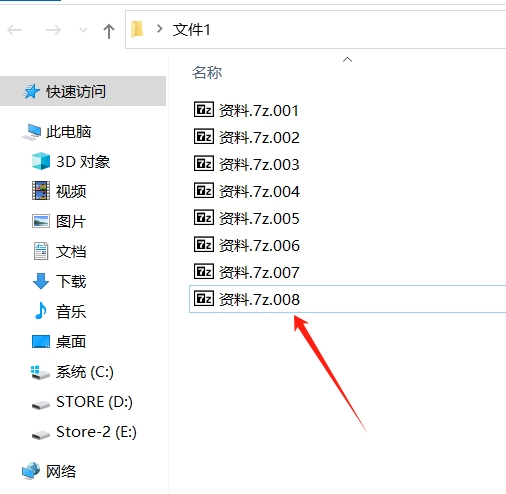 上記の 2 つの条件が満たされていない場合、解凍中にファイル エラーを促すダイアログ ボックスが表示されます。
上記の 2 つの条件が満たされていない場合、解凍中にファイル エラーを促すダイアログ ボックスが表示されます。
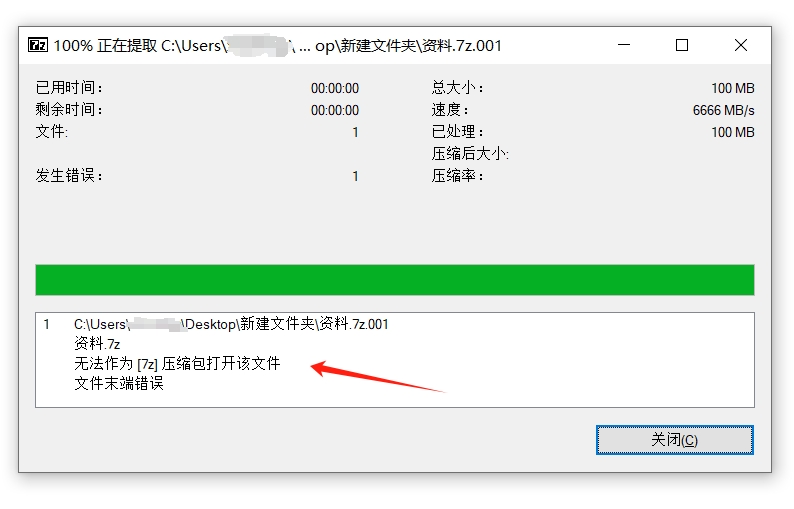 上記の 2 つの条件が満たされていることを確認したら、パスワードを使用して 7Z ボリューム ファイルの解凍を開始できます。
上記の 2 つの条件が満たされていることを確認したら、パスワードを使用して 7Z ボリューム ファイルの解凍を開始できます。
7Z ボリューム ファイルを解凍するには、7Z 形式をサポートする 7-Zip または WinRAR 解凍ソフトウェアを使用できます。通常の圧縮パッケージの解凍方法に従い、7Z ボリューム ファイルの最初のシリアル番号を持つボリュームを解凍するだけです。 . 全巻をまとめて解凍します。
たとえば、7-Zip ソフトウェアを使用する場合、最初のボリューム ファイルを選択した後、右クリックして [7-Zip] リストの [ファイルの抽出] を選択すると、解凍が開始されます。
次に、パスワードの入力を求めるダイアログ ボックスが表示されます。パスワード フィールドに最初に設定したパスワードを入力すると、解凍が完了します。他のすべてのサブボリューム ファイルも直接解凍されます。 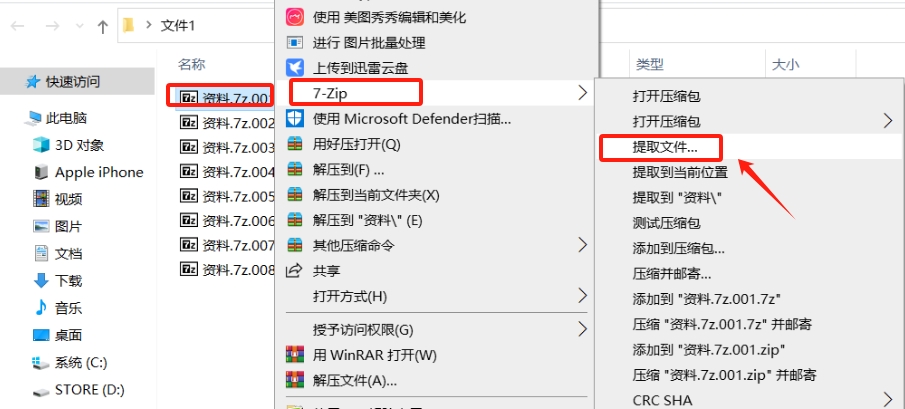
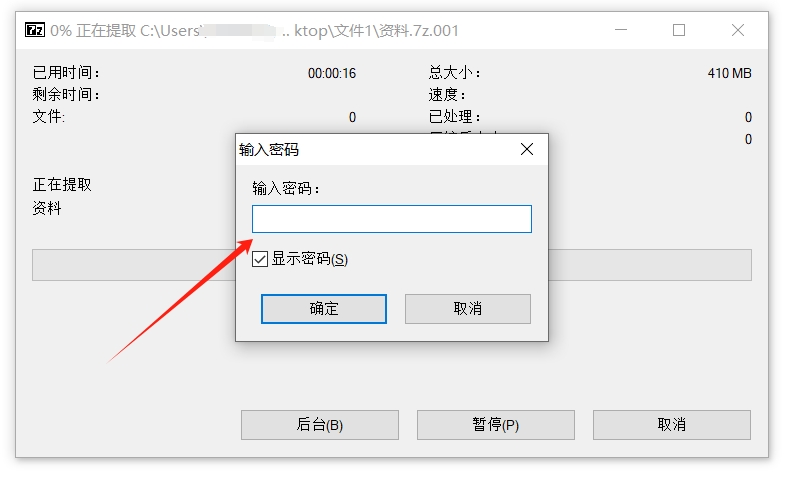
解凍ソフトウェアには「パスワードを忘れた場合」オプションがないため、パスワードを忘れた場合、解凍ソフトウェアを使用して直接解凍することはできませんが、他のツールを使用してこの問題を解決できます。
たとえば、編集者が使用する
Pepsi Niu ZIP パスワード回復ツール
は、7Z 圧縮ファイルまたは 7Z ボリューム圧縮ファイルのパスワードを取得するのに役立ちます。このツールには 4 つの取得方法が用意されています。圧縮ファイルをツールにインポートした後、1 つ以上の方法を選択し、プロンプトに従います。
ただし、7Z ボリューム圧縮ファイルのパスワードを取得したい場合は、7Z ボリュームを圧縮パッケージにマージし、それをツールにインポートする必要があります
。 7Z ボリュームファイルを結合する方法がわからない場合は、以下の操作方法を参照してください。
7Z ボリューム ファイルをマージする方法: 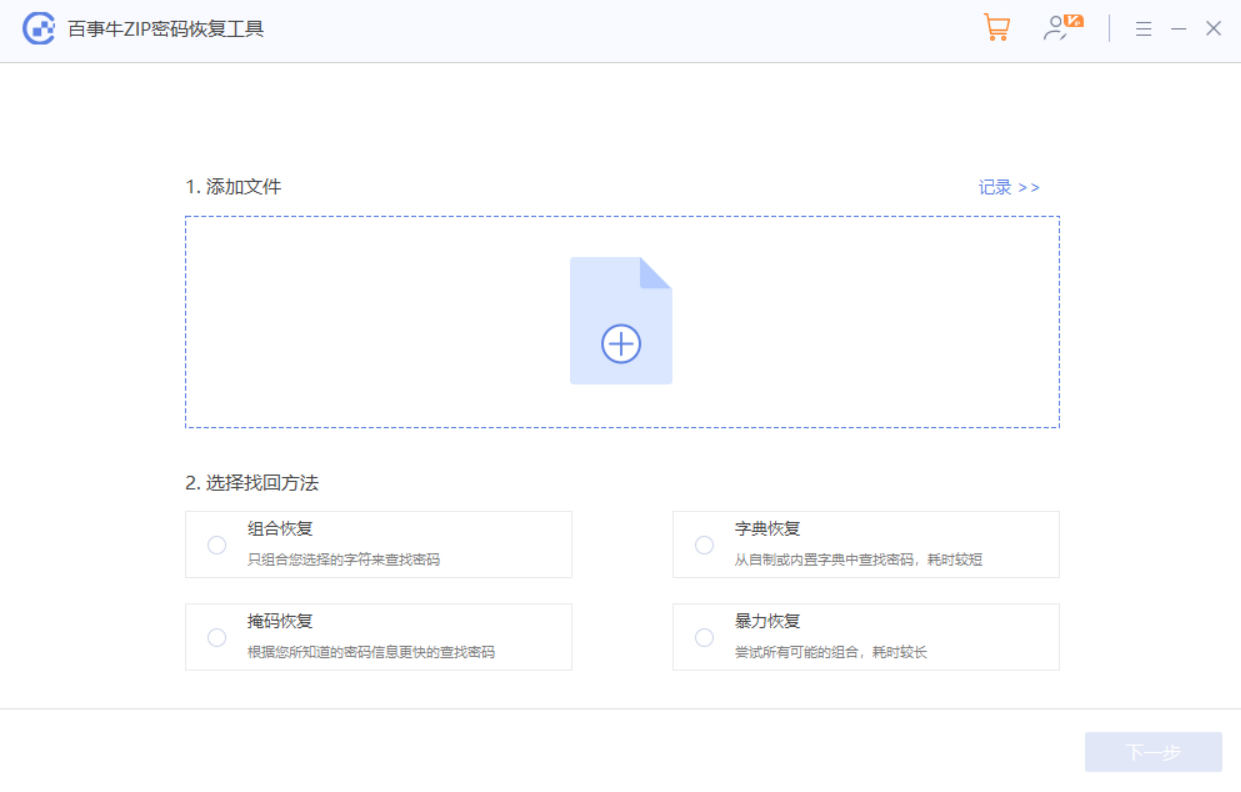
2. メニュータブの[ファイル]リストの[ファイルの結合]をクリックします;
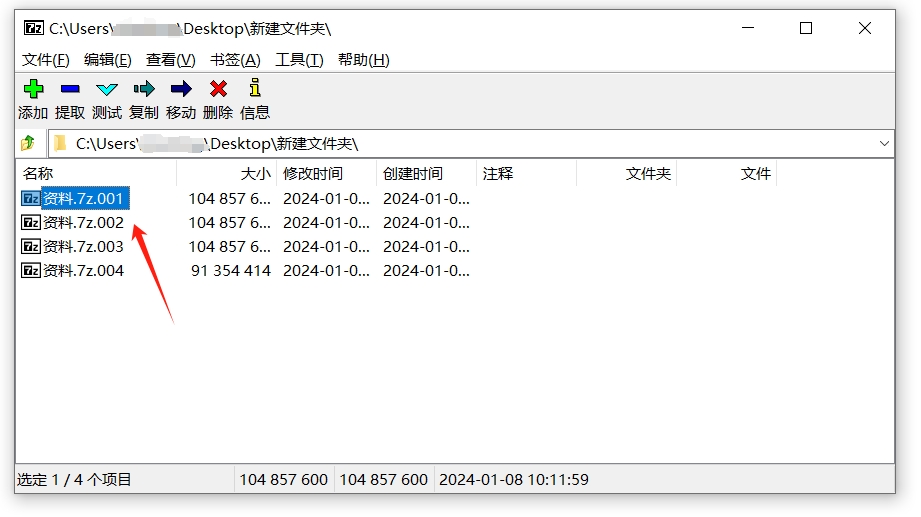
3. ダイアログ ボックスが表示されたら、結合ファイルの保存ディレクトリを設定し、[OK] をクリックして 7Z ボリューム ファイルを圧縮パッケージに結合します。
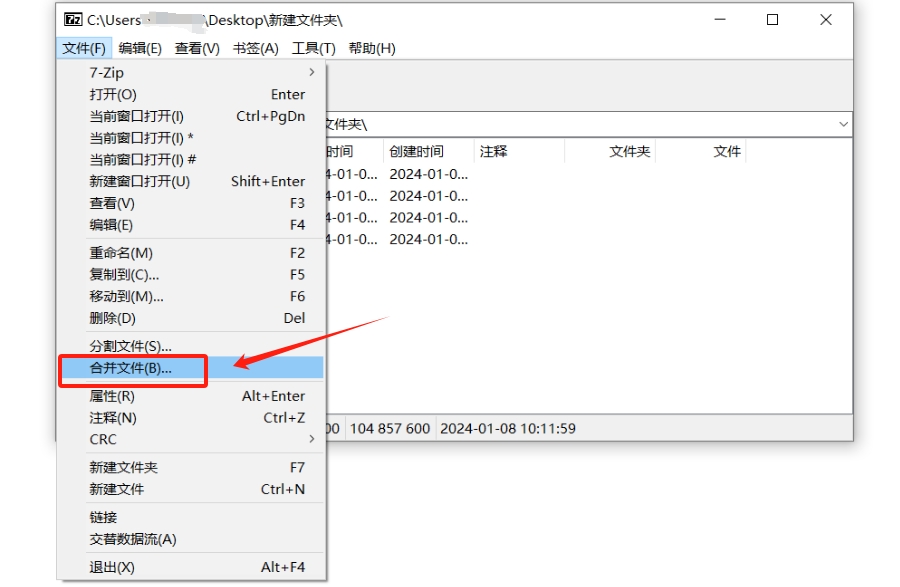
マージされた 7Z 圧縮パッケージを
Pepsi Niu ZIP パスワード回復ツール 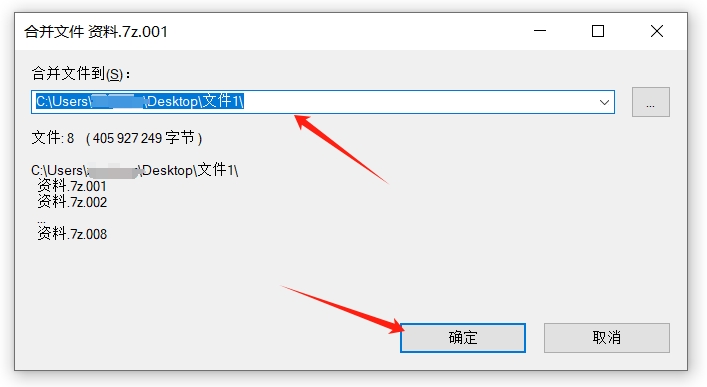 にインポートした後、適切な取得方法を選択し、パスワードが取得されるまで待ちます。
にインポートした後、適切な取得方法を選択し、パスワードが取得されるまで待ちます。
以上がパスワード付きの7Zボリュームファイルを解凍するにはどうすればよいですか?の詳細内容です。詳細については、PHP 中国語 Web サイトの他の関連記事を参照してください。

ホットAIツール

Undresser.AI Undress
リアルなヌード写真を作成する AI 搭載アプリ

AI Clothes Remover
写真から衣服を削除するオンライン AI ツール。

Undress AI Tool
脱衣画像を無料で

Clothoff.io
AI衣類リムーバー

Video Face Swap
完全無料の AI 顔交換ツールを使用して、あらゆるビデオの顔を簡単に交換できます。

人気の記事

ホットツール

メモ帳++7.3.1
使いやすく無料のコードエディター

SublimeText3 中国語版
中国語版、とても使いやすい

ゼンドスタジオ 13.0.1
強力な PHP 統合開発環境

ドリームウィーバー CS6
ビジュアル Web 開発ツール

SublimeText3 Mac版
神レベルのコード編集ソフト(SublimeText3)

ホットトピック
 7622
7622
 15
15
 1389
1389
 52
52
 89
89
 11
11
 31
31
 138
138
 今日のウェブのためにExcelでできる5つのことは、あなたが12か月前にできないことをできません
Mar 22, 2025 am 03:03 AM
今日のウェブのためにExcelでできる5つのことは、あなたが12か月前にできないことをできません
Mar 22, 2025 am 03:03 AM
Excel Webバージョンは、効率を向上させるための機能強化を備えています! Excelデスクトップバージョンはより強力ですが、Webバージョンも過去1年間で大幅に改善されています。この記事では、5つの重要な改善に焦点を当てます。 行や列を簡単に挿入:Excel Webで、行または列ヘッダーの上にホバリングし、新しい行または列を挿入するように見える「」サインをクリックします。紛らわしい右クリックメニュー「挿入」機能を使用する必要はありません。この方法はより速く、新しく挿入された行または列は、隣接するセルの形式を継承します。 CSVファイルとしてのエクスポート:Excelは、簡単なデータ転送と他のソフトウェアとの互換性のために、CSVファイルとしてワークシートのエクスポートをサポートするようになりました。 「ファイル」>「エクスポート」をクリックします
 ExcelでLambdaを使用して独自の機能を作成する方法
Mar 21, 2025 am 03:08 AM
ExcelでLambdaを使用して独自の機能を作成する方法
Mar 21, 2025 am 03:08 AM
ExcelのLambda機能:カスタム関数を作成するための簡単なガイド ExcelがLambda関数を導入する前に、カスタム関数を作成するにはVBAまたはマクロが必要です。これで、Lambdaを使用すると、おなじみのExcel構文を使用して簡単に実装できます。このガイドでは、ラムダ関数の使用方法を段階的にガイドします。 このガイドの部分を順番に読み、最初に文法と簡単な例を理解し、次に実用的なアプリケーションを学ぶことをお勧めします。 Lambda関数は、Microsoft 365(Windows and Mac)、Excel 2024(Windows and Mac)、およびWebでExcelで利用できます。 e
 Excelでタイムラインフィルターを作成する方法
Apr 03, 2025 am 03:51 AM
Excelでタイムラインフィルターを作成する方法
Apr 03, 2025 am 03:51 AM
Excelでは、タイムラインフィルターを使用すると、期間ごとにデータをより効率的に表示できます。これは、フィルターボタンを使用するよりも便利です。タイムラインは、単一の日付、月、四半期、または年のデータをすばやく表示できる動的フィルタリングオプションです。 ステップ1:データをピボットテーブルに変換します まず、元のExcelデータをピボットテーブルに変換します。データテーブルのセル(フォーマットされているかどうか)を選択し、リボンの挿入タブで[ピボット可能]をクリックします。 関連:Microsoft Excelでピボットテーブルを作成する方法 ピボットテーブルに怖がらないでください!数分で習得できる基本的なスキルを教えます。 関連記事 ダイアログボックスで、データ範囲全体が選択されていることを確認してください(
 ハッシュサインがExcel式で何をするかを知る必要があります
Apr 08, 2025 am 12:55 AM
ハッシュサインがExcel式で何をするかを知る必要があります
Apr 08, 2025 am 12:55 AM
Excel Overflow Range Operator(#)により、オーバーフロー範囲のサイズの変化に対応するために、式を自動的に調整できます。この機能は、WindowsまたはMac用のMicrosoft 365 Excelでのみ使用できます。 一意、countif、sortbyなどの一般的な関数をオーバーフロー範囲演算子と組み合わせて使用して、動的なソート可能なリストを生成できます。 Excelフォーミュラのポンドサイン(#)は、オーバーフロー範囲演算子とも呼ばれます。これは、あらゆる結果をオーバーフロー範囲で検討するようプログラムに指示します。したがって、オーバーフロー範囲が増加または減少したとしても、#を含む式はこの変更を自動的に反映します。 MicrosoftExcelの一意の値をリストしてソートする方法
 関数のパーセントを使用して、Excelのパーセンテージ計算を簡素化する
Mar 27, 2025 am 03:03 AM
関数のパーセントを使用して、Excelのパーセンテージ計算を簡素化する
Mar 27, 2025 am 03:03 AM
Excelの関数の割合:データサブセットの割合を簡単に計算する Excelの関数の割合は、データセット全体のデータサブセットの割合を迅速に計算し、複雑な式の作成の手間を回避できます。 機能構文のパーセント 関数のパーセントには2つのパラメーターがあります。 =パーセント(a、b) で: A(必須)は、データセット全体の一部を形成するデータのサブセットです。 B(必須)はデータセット全体です。 言い換えれば、関数のパーセントは、サブセットaの割合を総データセットbに計算します。 パーセントを使用して個々の値の割合を計算します 関数のパーセントを使用する最も簡単な方法は、シングルを計算することです
 Excelでこぼれた配列をフォーマットする方法
Apr 10, 2025 pm 12:01 PM
Excelでこぼれた配列をフォーマットする方法
Apr 10, 2025 pm 12:01 PM
フォーミュラ条件付きフォーマットを使用して、Excelのオーバーフローアレイを処理する Excelでのオーバーフローアレイの直接フォーマットは、特にデータの形状やサイズが変化する場合に問題を引き起こす可能性があります。フォーミュラベースの条件付き書式設定ルールにより、データパラメーターが変更されたときに自動フォーマットが可能になります。列参照の前にドル記号($)を追加すると、データ内のすべての行にルールを適用できます。 Excelでは、セルの値または背景に直接フォーマットを適用して、スプレッドシートを読みやすくすることができます。ただし、Excel式が値のセット(Overflow Arraysと呼ばれる)を返すと、直接フォーマットを適用すると、データのサイズまたは形状が変更された場合に問題が発生します。 ピボトビーフォーミュラのオーバーフロー結果を備えたこのスプレッドシートがあるとします。






